Virtuelle Maschinen sind heute sehr nützlich. Dank ihnen ist es möglich, neue Betriebssysteme zu testen (beide anderen Versionen von Windows, sowie Linux, und sogar macOS), ohne die ursprüngliche Konfiguration unseres PCs zu ändern. Und sie können uns sogar helfen, möglicherweise gefährliche Programme zu testen, und wenn etwas schief geht, indem wir es löschen und neu erstellen, haben wir unser Hauptsystem oder unsere Daten nicht gefährdet. Zur Virtualisierung ist die Verwendung eines Hypervisors erforderlich. Aber welche davon?
Bei der Installation eines Betriebssystems können wir verschiedene Programme finden, die uns dies ermöglichen. Windows hat beispielsweise einen eigenen Hypervisor namens Hyper-V , die es uns ermöglicht, andere Betriebssysteme über Windows zu installieren, ohne auf andere Programme zurückgreifen zu müssen. Dieser ist außerdem für den Betrieb des Windows-Subsystems für Linux zuständig, Android Apps (in Windows 11) und andere Funktionen wie die Windows Sandbox.

Darüber hinaus können wir auch andere Programme wählen, wie z VirtualBox oder VMware , um dieselbe Aufgabe zu erfüllen. Diese Programme haben ihre eigenen Hypervisoren, die dafür verantwortlich sind, die Hardware zu virtualisieren und alles zu kontrollieren, damit die Systeme richtig funktionieren.
Einfaches Hyper-V, aber für fortgeschrittene Benutzer
Der in Windows enthaltene Hypervisor ermöglicht es uns, verschiedene Betriebssysteme problemlos zu virtualisieren. Allerdings nur Microsoft ist in der Lage, ein so einfaches und ebenso kompliziertes Werkzeug zu entwickeln.
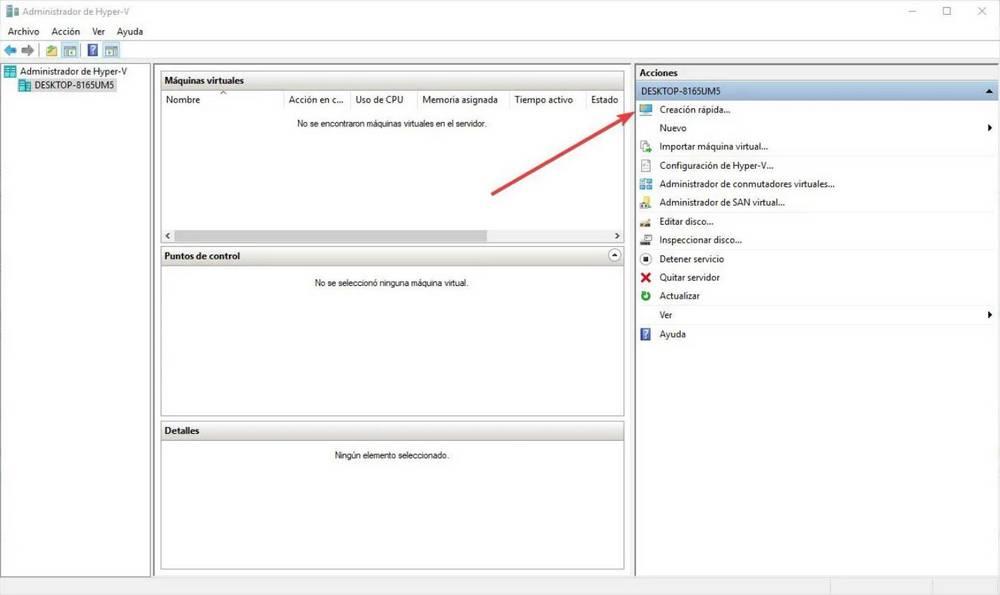 Hyper-V hat eine viel kompliziertere Schnittstelle als die anderen Hypervisoren. Es verfügt über viele Verwaltungstools, bietet den Benutzern jedoch nur sehr wenig Kontrolle über die Eigenschaften, die die Maschinen haben sollen.
Hyper-V hat eine viel kompliziertere Schnittstelle als die anderen Hypervisoren. Es verfügt über viele Verwaltungstools, bietet den Benutzern jedoch nur sehr wenig Kontrolle über die Eigenschaften, die die Maschinen haben sollen.
Darüber hinaus ist dieses Tool sehr nützlich, um Windows-Versionen zu virtualisieren, aber ein Ziehen zum Virtualisieren z. Ubuntu. Anstelle des Datenzugriffs auf den Desktop, wie bei jedem anderen Programm, zwingt es uns, eine Verbindung zu Linux über einen Remote-VNC herzustellen. Es ist überhaupt nicht praktikabel. Und wir können die Virtualisierung von macOS vergessen.
VirtualBox und VMware, viel einfacher
Auf der gegenüberliegenden Seite von Hyper-V haben wir zwei alternative Programme zum Erstellen virtueller Maschinen. Einerseits die bekannte VirtualBox von Oracle (entwickelt von Apache) als kostenlose und Open-Source-Alternative und andererseits VMware, eine kommerzielle Lösung für den professionellen Einsatz (mit einer kostenlosen Version, Player, für zu Hause Benutzer).
Diese Programme sind umfassender als die Lösung von Microsoft, wenn es um die Erstellung virtueller Maschinen geht, und sie bieten uns eine viel bessere Leistung als Hyper-V. Neben der fast vollständigen Kontrolle über die Hardware, die unser Computer haben soll, können wir jedes Betriebssystem installieren, von typischen Windows bis hin zu den seltsamsten Linux-Distributionen. Und sogar die Virtualisierung von macOS, obwohl der Prozess komplizierter ist.
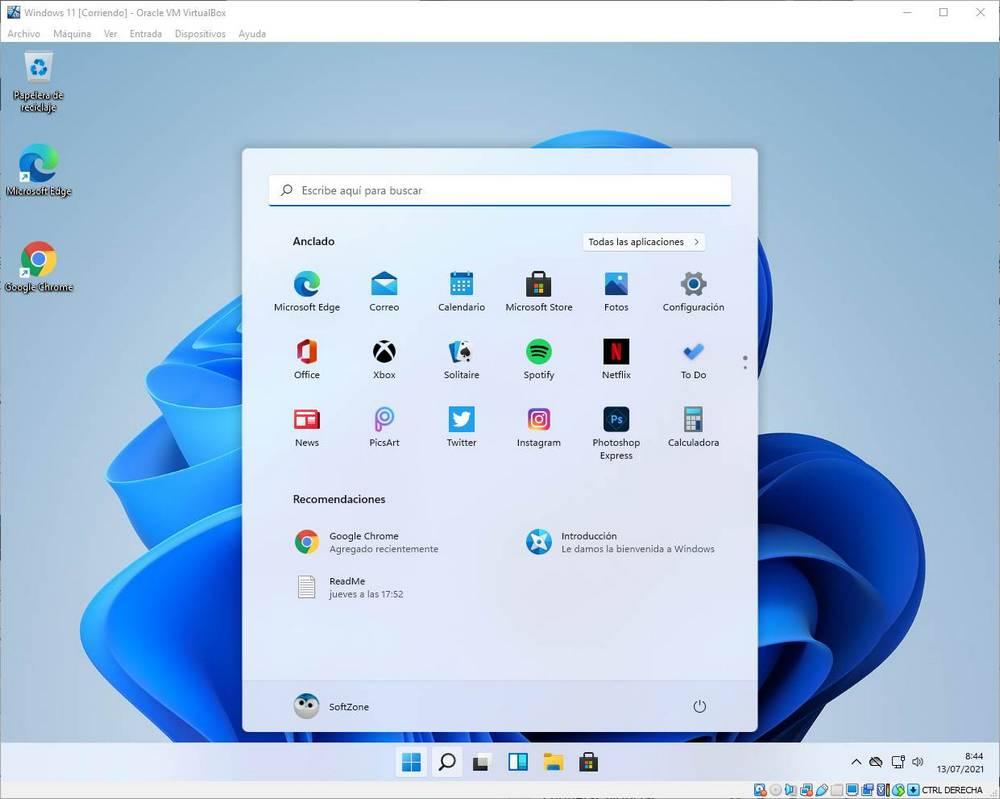
Es stimmt, dass VirtualBox in letzter Zeit VMware hinterherhinkt. Ohne weiter zu gehen, ist Oracle-Software nicht mit TPM 2.0 kompatibel, eine Voraussetzung für die Installation von Windows 11, während VMware Workstation schon seit langer Zeit und seit kurzem sogar im VMware Player installiert werden kann. Trotzdem sind beide ausgezeichnete Optionen, die für einen durchschnittlichen Benutzer viel einfacher sind und uns viel mehr Möglichkeiten bieten.
Sie können Hyper-V aktivieren und diese Programme verwenden
Was passiert beispielsweise, wenn ich das Windows-Subsystem für Linux oder die Sandbox verwenden möchte und gleichzeitig VirtualBox oder VMware verwende? Bis vor kurzem mussten wir uns für einen Hypervisor entscheiden oder einen anderen verwenden. Glücklicherweise erlauben uns die neuesten Versionen von Windows 10 (ab Mai 2020 Update) endlich, zwei Hypervisoren gleichzeitig zu verwenden, um die Vorteile der nativen Windows-Virtualisierung (WSL) zu nutzen, ohne uns beispielsweise vollständig den Rücken zu kehren virtualisiertes System in VirtualBox.